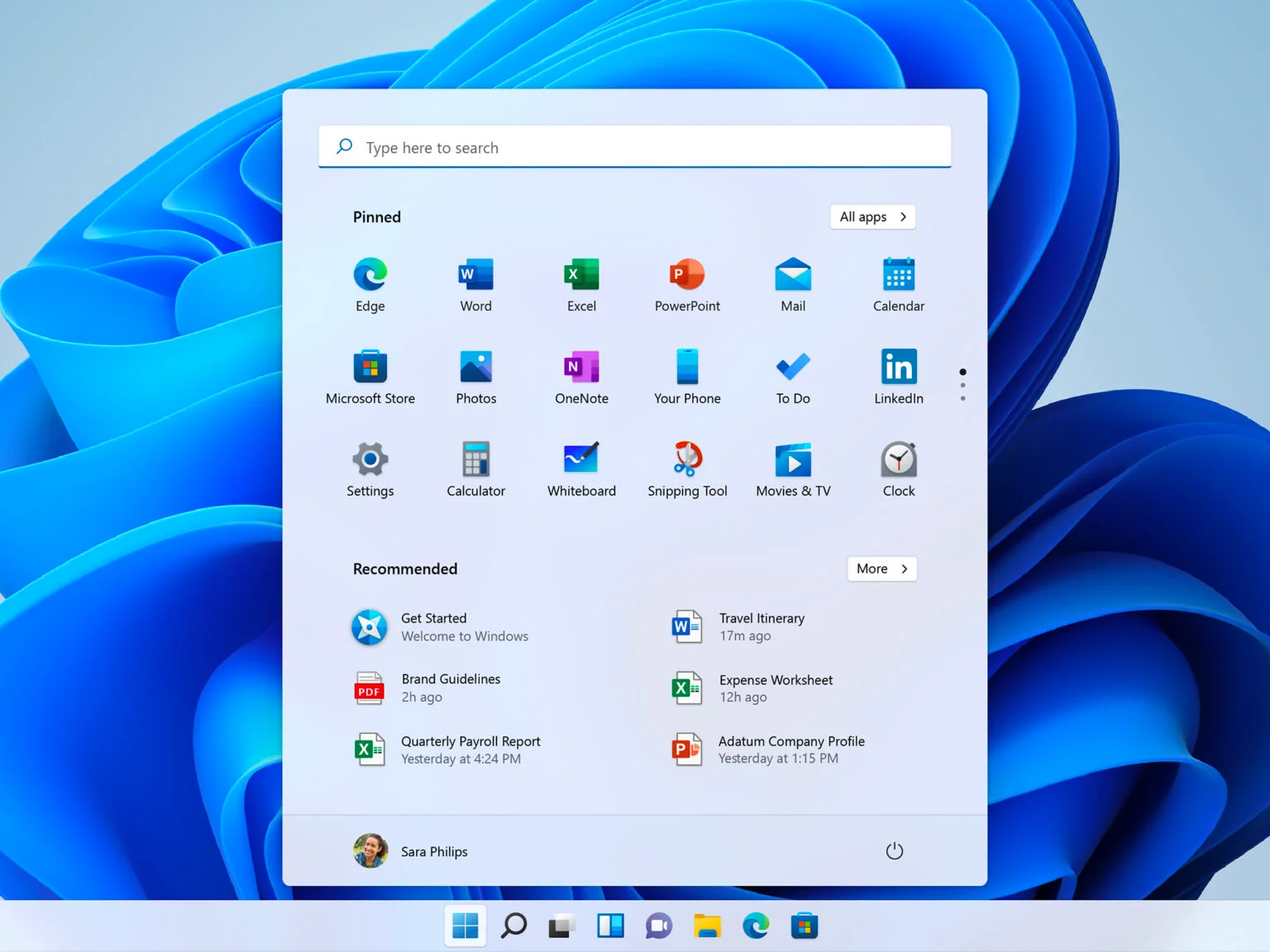Microsoft voli promovirati svoje usluge na Windowsima 10 i 11 pa korisnici imaju učestalo iskustvo pojavljivanja raznih oblika savjeta, pop-up obavijesti i reklama tijekom rada na računalu.
Za njihovo uklanjanje možete koristiti druge alate koji će onemogućiti oglase, no problem kod takvih softvera je što mnogi dobivaju pristup Windows Registry bazi podataka pa to može utjecati na razne druge postavke unutar operativnog sustava.
Najbolja opcija je da sami uradite uklanjanje oglasa na Windowsima 10 i 11, a kod svakog njihovog oblika se radi o jednostavnom postupku isključivanja te se sve odrađuje unutar postavki.
U nastavku teksta pokazat ćemo na koji način onemogućiti različite vrste oglasa i reklama koji se pojavljuju na Windowsima uz opasku kako se dio njih zna ponovno uključivati s vremena na vrijeme pa je tada samo potrebno ponoviti postupak.
Uklanjanje promoviranih aplikacija iz Start izbornika
Start izbornik je u zadnje vrijeme prošao kroz mnoge promjene. Već vam je vjerojatno bilo dosta unaprijed instaliranih igara i drugih „živih“ ikona prepunih animacija, no Microsoft je ubrzo odlučio uvesti interne „sugestije“ (suggestions) koje vas žele navesti na korištenje Microsoftovih aplikacija. Ako koristite Chrome, na primjer, vaš Start izbornik će vam cijelo vrijeme dobivati nove „sugestije“ koje vas animiraju na prelazak na Edge.
Kako bi isključili „sugestije“, idite na Settings > Personalization > Start i onemogućite opciju pod nazivom „Show suggestions occasionally in Start“. Ovo je postupak na Windowsima 10, a kod Windowsa 11 samo se razlikuje naziv opcije koju morate isključiti. On glasi: „Show recommendations for tips, shortcuts, new apps, and more“.
Ako na Windowsima 10 imate problema s aktivnim pločicama (live tiles) unutar Start izbornika, desnom tipkom miša kliknite na one koje želite ukloniti, odaberite „More“ te kliknite na „Turn Live Tile Off“.
Blokiranje savjeta na zaključanom zaslonu
Zaključani zaslon na Windowsima 10 i 11 je, nažalost, još jedno mjesto gdje dobivate Microsoftove savjete kad je postavljen na prikaz slika ili slide showa. Ponekad se radi o zabavnim činjenicama (fun facts) o lokaciji na slici, a ponekad su savjeti o tome kako možete koristiti svoj uređaj (npr. kako se prebaciti na Edge ili kako koristiti Microsoftov korisnički račun).
Ako su vam ovakvi savjeti iritantni, idite na Settings > Personalization > Lock screen i prebacite svoju pozadinu s Windows spotlight na „Picture“ ili „Slideshow“. Nakon toga isključite „Get fun facts, tips, and more from Windows and Cortana on your lock screen“ opciju i savjeti se tijekom zaključanog zaslona neće pojavljivati.
Uklanjanje oglasa iz obavijesti (notifications)
Povremeno u Windowsima možete vidjeti pop-up obavijesti koje vas uvjeravaju da se prebacite na Edge, da se uključite u Microsoft Rewards program ili da se odlučite na preuzimanje raznih vrsta Microsoftovih proizvoda.
Kako bi zaustavili ovu vrstu obavijesti na Windowsima 10, idite na „Settings > System > Notifications & actions“ te onemogućite „Get tips, tricks, and suggestions as you use Windows“ opciju. Odmah možete onemogućiti i „Show me the Windows welcome experience“ opciju koja se odnosi na one povremeno dosadne preglede nakon preuzimanja Windows ažuriranja te „Suggest ways I can finish setting up my device“ koja predstavlja još jedan niz savjeta koje možete ukloniti.
Na Windowsima 11 postupak je donekle sličan. Otvorite Settings > System > Notifications, skrolajte do „Additional Settings“ izbornika te onemogućite sve slične opcije kao kod Windowsa 10.
Onemogućavanje oglasa koji dolaze od bloatwarea
Morate znati da dio oglasa koji vam se pojavljuju u Windowsima kao obavijesti možda nisu od Microsofta. Ovdje se može raditi o bloatwareu koji je instalirao proizvođač vašeg računala.
Za uklanjanje ove vrste oglasa idite na Settings > System > Notifications i skrolajte po popisu aplikacija prema dolje.
Jesu li vam dolazile poruke od nekih aplikacija koje su na popisu? Postoje li neke aplikacije koje ne prepoznajete? Ako ste na ova pitanja potvrdno odgovorili, navedene aplikacije možda generiraju oglase i trebalo bi ih ukloniti u slučaju da vam ne trebaju.
Ponekad na Windowsima nije lako utvrditi koje su ove aplikacije jer računala različitih proizvođača dolaze s raznim aplikacijama koje upravo generiraju slične oglase, a mogu biti od koristi. Na primjer, Dell laptopi dolaze s aplikacijama kao što su „SupportAssist“, „My Dell“ i „Partner Promo“, a kod Lenovo ThinkPad laptopa to je „Lenovo Vantage“ aplikacija. Ove aplikacije mogu biti odgovorne za dio neželjenih oglasa koje dobivate pa ih možete onemogućiti ili ukloniti ako vam zaista ne trebaju.
Onemogućavanje sugeriranog sadržaja unutar „Settings“ aplikacije
Nevjerojatno je, no Microsoft je u zadnje vrijeme počeo koristiti „Settings“ aplikaciju kao oglasni prostor gdje korisnici dobivaju sugestije za korištenje Microsoftovih aplikacija. Ako ne želite da se ovo događa, idite na Settings > Privacy > General i onemogućite opciju pod nazivom „Show me suggested content in the Settings app“.
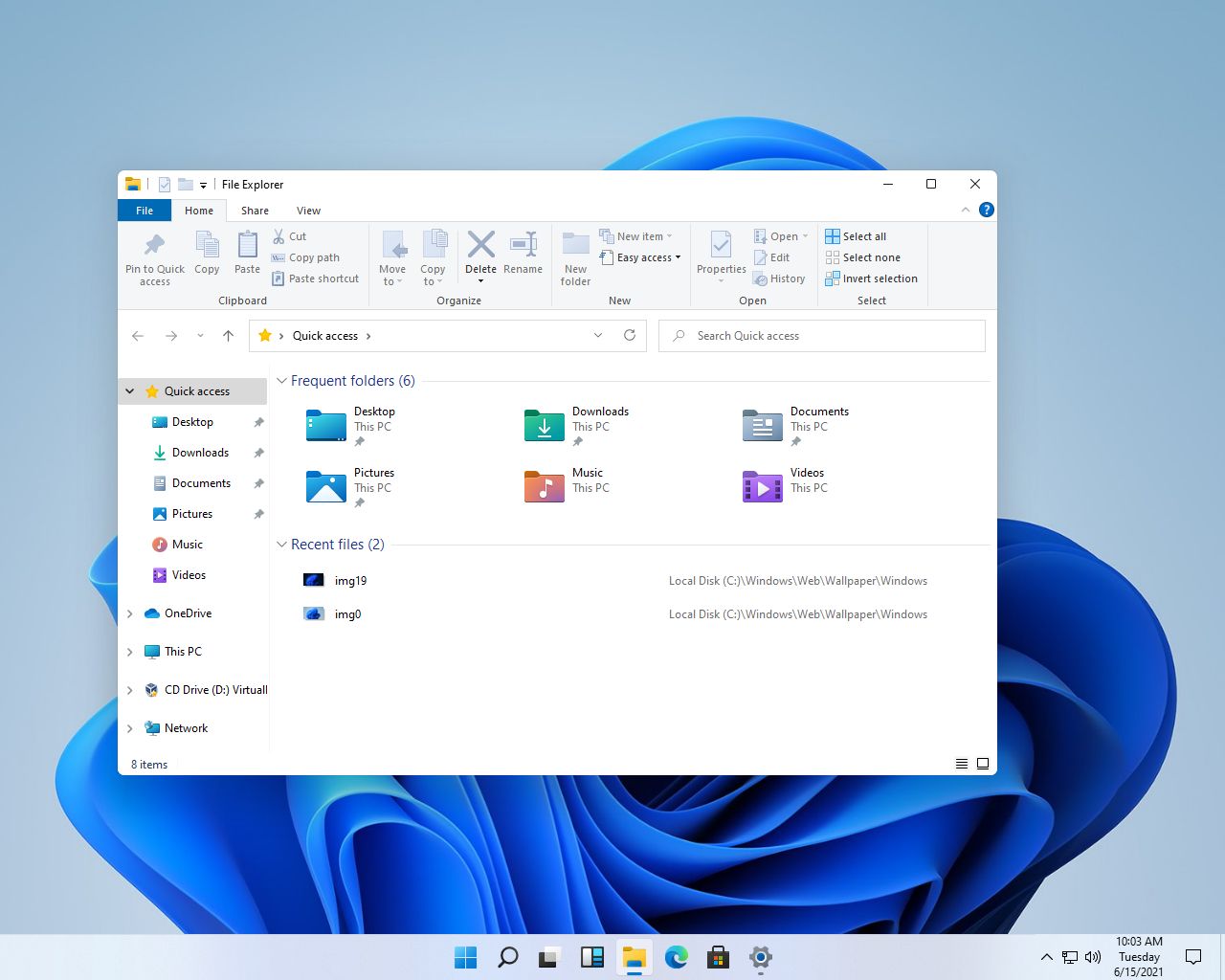
Uklanjanje oglasa iz File Explorera
Ništa Microsoftu nije sveto pa je tako File Explorer koji svi koristimo postao zaražen s nizom oglasa o Microsoftovim proizvodima. U svojoj namjeri da vas navede na korištenje OneDrive i Office 365 pretplata, Microsoft sada prikazuje oglase kod uobičajenih aktivnosti kao što je pretraživanje diska.
Srećom, prikazu oglasa u File Exploreru može se stati na kraj. Kliknite na View > Options > Change folder and search options na Windowsima 10 ili otvorite izbornik s prikazom tri točke i kliknite na „Option“ u Windowsima 11. U nastavku kliknite na „View“ tab u prozoru koji se pojavi. Skrolajte do „Show sync provider notifications“ opcije i onemogućite je. Na taj ste način prevenirali daljnje pojavljivanje oglasa u File Exploreru.
Isključite ciljano reklamiranje
Windows vam daje tzv. „Advertising ID“ tj. identifikacijsku oznaku koju koristi kako bi se pratili vaši interesi te samim time omogućili ciljani oglasi unutar aplikacija. Iz tog razloga se preporuča da uz onemogućavanje ostalih vrsta oglasa isključite i ciljano reklamiranje.
U Windowsima 10 idite na Settings > Privacy > General i isključite „Let apps use advertising ID“ opciju. Unutar Windowsa 11 ona se zove „Let apps show me personalized ads by using my advertising ID“.
Piše: Ervin Mičetić